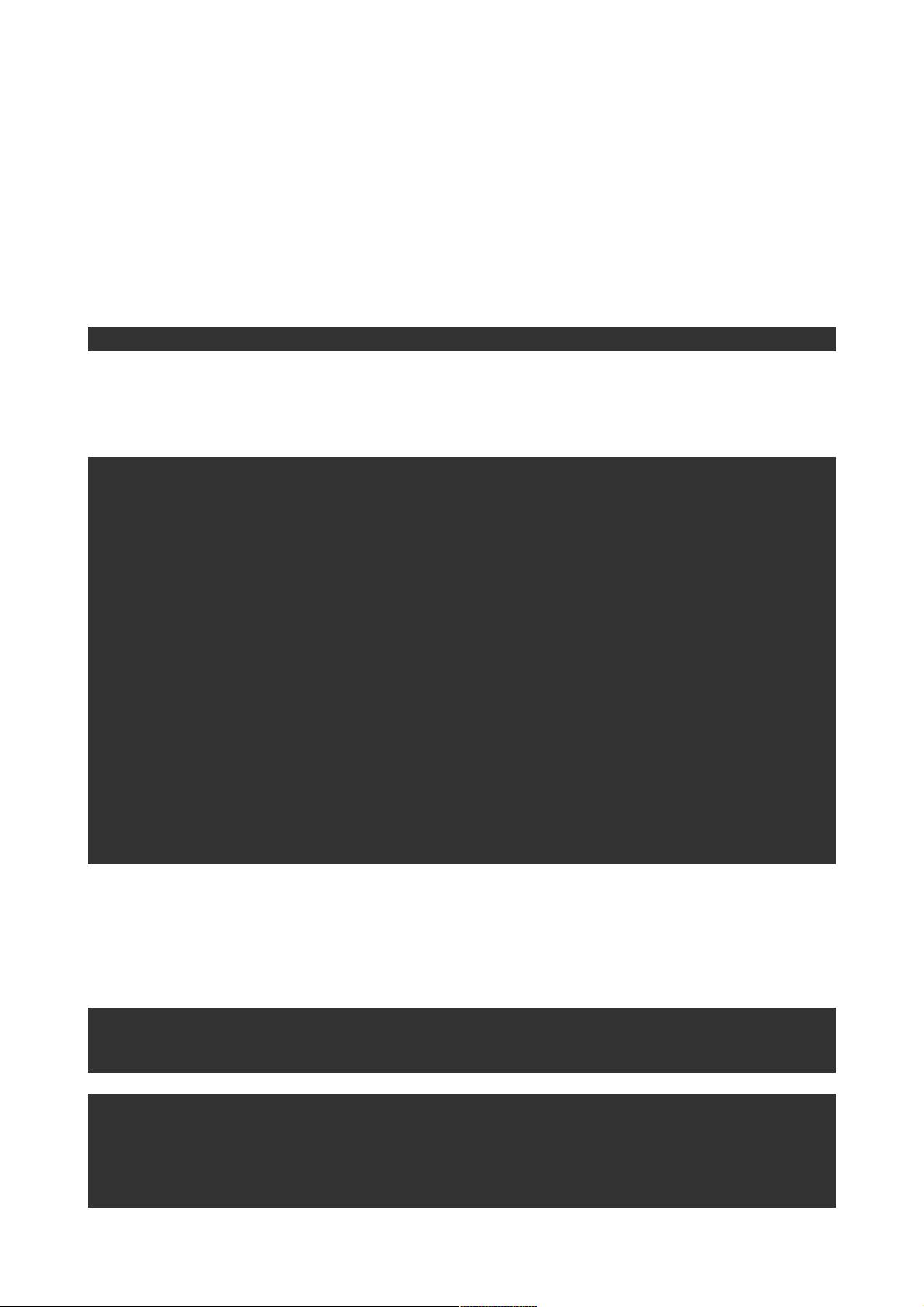Ubuntu系统下Git安装与SSHKeys配置教程
需积分: 10 180 浏览量
更新于2024-09-13
收藏 88KB PDF 举报
"Git使用指南 - 分布式版本控制系统的学习教程,特别针对Linux (Ubuntu) 用户,涵盖Git的安装、SSHKeys配置等基础操作。"
Git是目前最流行的分布式版本控制系统,它允许开发者在项目开发过程中跟踪和管理代码变更。这篇指南旨在帮助对Git感兴趣的开发人员学习如何使用这个强大的工具。
**1. Git的下载与安装**
在Ubuntu系统中,可以通过新立得软件包管理工具(Synaptic Package Manager)安装Git。推荐安装`git-core`,`git-gui`和`git-doc`这三个组件。`git-core`是Git的核心部分,`git-gui`提供了一个图形用户界面,而`git-doc`包含了Git的文档,方便查阅。
**2. SSHKeys的设置**
GitHub使用SSHKeys进行安全的身份验证,确保只有授权的设备可以访问你的仓库。设置SSHKeys包括以下几个步骤:
- **步骤一**:首先,检查`.ssh`目录下是否已有SSHKey。如果没有该目录,说明需要创建新的SSHKey。
- **步骤二**:如果已有SSHKey,建议备份以防意外丢失。
- **步骤三**:生成新的SSHKey。通过命令`ssh-keygen -t rsa -C "your_email@example.com"`创建,其中`your_email@example.com`替换为你的GitHub账户邮箱。
- **步骤四**:按照提示,设置SSHKey的密码(可选),并确认。
- **步骤五**:将生成的公钥(id_rsa.pub)添加到GitHub账户的SSHKeys设置中,以建立连接。
生成SSHKey后,你可以通过`cat ~/.ssh/id_rsa.pub`查看公钥,并将其复制到GitHub账户设置的SSHKeys部分。
**3. Git基本操作**
一旦Git安装完成,SSHKey配置好,你就可以开始使用Git进行版本控制了。以下是一些基本操作:
- **初始化仓库**:在本地目录使用`git init`命令创建新的Git仓库。
- **克隆远程仓库**:使用`git clone <repository_url>`将GitHub上的仓库复制到本地。
- **添加文件**:使用`git add <filename>`或`git add .`将文件添加到暂存区。
- **提交更改**:使用`git commit -m "commit_message"`保存暂存区的更改。
- **推送更改**:使用`git push origin <branch>`将本地分支的更改推送到远程仓库的指定分支。
- **拉取更新**:使用`git pull origin <branch>`获取远程仓库的最新更改并合并到本地分支。
- **分支管理**:使用`git branch`查看本地分支,`git branch -a`查看所有分支,`git checkout -b <new_branch>`创建并切换到新分支。
这些只是Git的基本操作,实际使用中还包括合并、解决冲突、标签管理、回退版本等多种功能。学习Git还需要理解其工作原理,如HEAD、索引、工作目录、暂存区等概念,以及如何有效地协作和管理多人开发的项目。
通过实践和深入学习,你将能够充分利用Git的强大功能,提高团队开发效率,保障代码的安全性。
184 浏览量
221 浏览量
2009-07-02 上传
点击了解资源详情
点击了解资源详情
点击了解资源详情
点击了解资源详情
loveye0716
- 粉丝: 0
最新资源
- 构建社交网络API:NoSQL与JavaScript的完美结合
- 实现iOS快捷支付:银联、微信、支付宝集成指南
- Node.js实现数据库分页功能的探索与优化
- Qt 5编程入门教程的完整源码解析
- 提高Chrome上网安全的SitesRank评分插件
- 深度解析uTorrent v2.21优化特性与BT服务器集成
- 探索微信小程序在旅运服务中的应用
- 实验性Ruby项目:currentuser-data-gem用户数据管理
- 实现iOS跑马灯效果的上下动态显示技术
- 64位Windows环境下PL/SQL动态库的配置指南
- 深入了解FreeSWITCH Opus的编码技术与优势
- Stumps and Studs电商网站全栈开发教程
- 压缩包子文件中图片内容的主图展示
- WPF简易计算器设计实现
- C#实现WinForm贪吃蛇游戏教程
- 非均匀泊松过程的非参数贝叶斯聚类方法在基因表达研究中的应用